萬盛學電腦網 >> windows 7教程 >> word2013最近使用文檔記錄的刪除方法
word2013最近使用文檔記錄的刪除方法
在日常工作中會經常使用到Word辦公軟件時,每次打開一個Word文檔系統都會自動保存它的最近使用記錄,但這涉及隱私的,所以我們可將記錄刪除,下面小編介紹word2013最近使用文檔記錄的刪除方法。
步驟一:鼠標左鍵雙擊計算機桌面Word2013程序圖標,將其打開運行。在打開的Word2013程序窗口,點擊“空白文檔”選項,新建一個空白Word文檔。如圖所示;
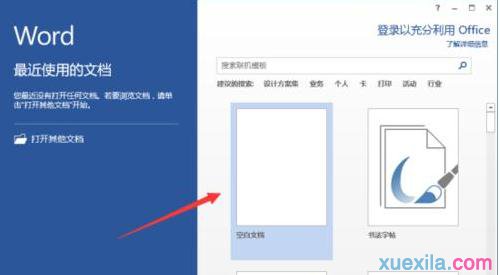
步驟二:在打開的Word文檔窗口中,點擊左上角的“文件”命令選項。如圖所示;
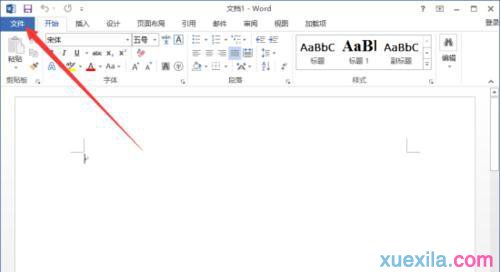
步驟三:在打開的“文件”命令窗口中,點擊“選項”命令選項。如圖所示;
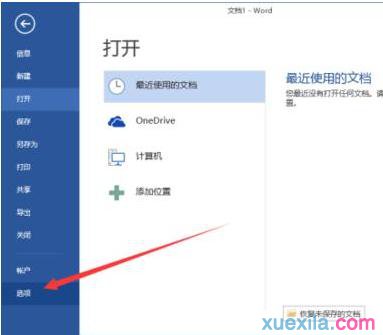
步驟四:點擊“選項”命令選項後,這個時候會打開Word選項對話窗口。如圖所示;
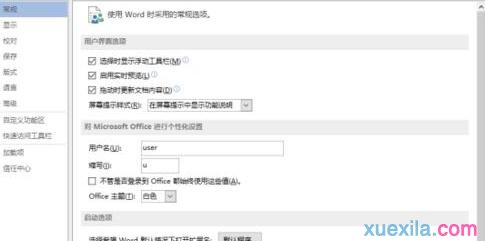
步驟五:在打開的Word選項對話窗口中,將選項卡切換到“高級”選項卡欄。如圖所示;
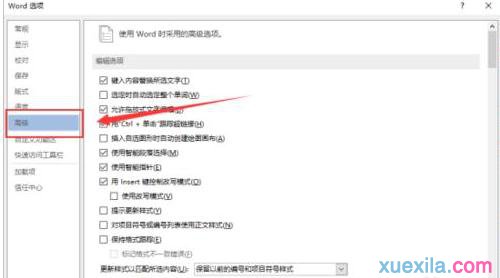
步驟六:在“高級”選項卡的右側窗口中,找到“顯示”分組中的“顯示此數目的“最近使用的文檔”(R)”選項,此項在默認的情況下為數目“25”。如圖所示;
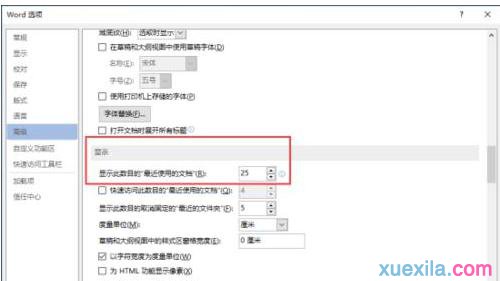
步驟七:我們將此項數目更改為“0”,然後再點擊“確定”按鈕關閉Word選項對話窗口。如圖所示;
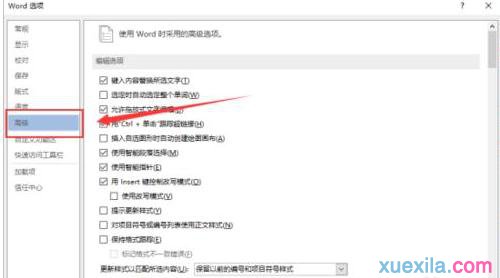
步驟八:返回到Word文檔窗口,我們再點擊“文件”命令選項在窗口中,我們可以看到在“最近使用的文檔”中已經沒有使用過的文檔在這裡顯示。如圖所示;
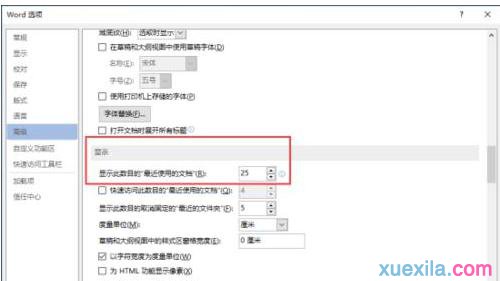
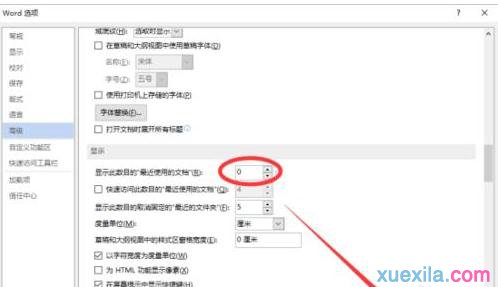
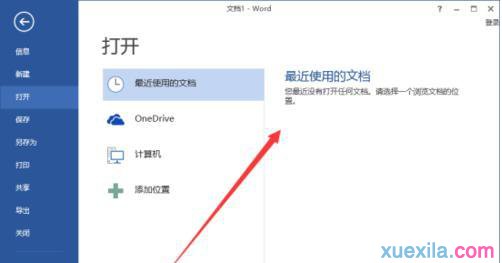
word2013最近使用文檔記錄的相關文章:
1.Word2013怎麼刪除最近使用記錄
2.word2013如何刪除最近使用的文檔記錄
3.怎麼刪除word2013最近打開的文檔記錄
4.word怎麼刪除最近打開記錄的兩種方法
windows 7教程排行
操作系統推薦
相關文章
copyright © 萬盛學電腦網 all rights reserved



